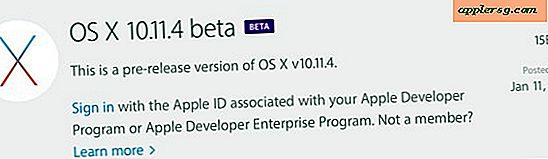Cara Menemukan Kata Sandi Jaringan Wi-Fi dari Command Line di Mac

Mengingat kerumitan beberapa password jaringan wi-fi yang dikombinasikan dengan ketidakmampuan umum memasukkan mereka dan bahwa mereka biasanya disimpan saat digunakan, tidak terlalu luar biasa untuk melupakan apa kata sandi nirkabel router tertentu.
Untungnya, jika Anda menggunakan Mac, ada beberapa cara untuk menemukan data login router wi-fi yang hilang atau terlupakan.
Mungkin cara termudah adalah memulihkan kata sandi nirkabel yang terlupakan dengan KeyChain Access di Mac OS X, tetapi jika Anda pengguna Mac tingkat lanjut, Anda mungkin ingin mengambil data yang sama dari baris perintah, dan itulah yang akan kami tunjukkan di sini.
Anda harus mengetahui nama router dari kata sandi router wi-fi yang ingin Anda ambil. Sisanya cukup lurus ke depan.
Temukan & Tampilkan Kata Sandi Jaringan Wi-Fi dari Baris Perintah di Mac OS X
Untuk memulai dengan trik ini, buka aplikasi Terminal dari / Aplikasi / Utilitas /, kemudian gunakan sintaks perintah berikut untuk menemukan dan menampilkan kata sandi untuk jaringan nirkabel tertentu:
security find-generic-password -ga "ROUTERNAME" | grep "password:"
Ganti "ROUTERNAME" dengan nama pasti dari router nirkabel yang ingin Anda ambil kata sandinya. Anda tidak perlu terhubung ke jaringan itu untuk memulihkan kata sandi untuk jaringan itu, Anda hanya perlu menggabungkannya sekali, dan menyimpan kata sandi untuknya ketika Anda terhubung pada saat itu.
Misalnya, katakanlah nama router nirkabel adalah "YOUR-ROUTER", perintahnya akan terlihat seperti berikut:
security find-generic-password -ga "YOUR-ROUTER" |grep "password:"
Memukul kembali dan menjalankan string perintah akan meminta login administrator (atau Anda dapat awalan dengan sudo), yang kemudian akan mengembalikan kata sandi untuk router yang diberikan, terlihat seperti berikut:
$ security find-generic-password -ga "YOUR-ROUTER" |grep "password:"
password: "osxdailysecretpassword"
Dalam contoh ini, kata sandi untuk 'YOUR-ROUTER ”adalah“ osxdailysecretpassword ”, tanpa kutipan.
Perintah ini dapat sangat membantu jika Anda menggabungkannya dengan kemampuan untuk membuat daftar semua jaringan nirkabel yang terhubung ke Mac sebelumnya, terutama jika Anda tidak dapat mengingat nama atau ejaan yang tepat dari router tertentu.
Anda juga dapat meninggalkan pipa ke grep, yang akan melaporkan kembali detail tambahan tentang router yang ditanya, sebagian besar data yang ditambahkan dilaporkan tidak terlalu berguna, jadi mengapa kita membersihkan output dan memperpendeknya dengan grep. Bagi yang penasaran, perintah kembali tanpa pipa grep akan terlihat seperti berikut:
$ security find-generic-password -ga "YOUR-ROUTER-NAME"
keychain: "/Library/Keychains/System.keychain"
class: "genp"
attributes:
0x00000007 blob="YOUR-ROUTER-NAME"
0x00000008 blob=NULL
"acct"blob="YOUR-ROUTER-NAME"
"cdat"timedate=0x52192841772471472498124818A00 "20150723143649Z\000"
"crtr"uint32=NULL
"cusi"sint32=NULL
"desc"blob="AirPort network password"
"gena"blob=NULL
"icmt"blob=NULL
"invi"sint32=NULL
"mdat"timedate=0x52192841772471472498124818A00 "20150723143649Z\000"
"nega"sint32=NULL
"prot"blob=NULL
"scrp"sint32=NULL
"svce"blob="AirPort"
"type"uint32=NULL
password: "osxdaily"
Dalam hal ini, kata sandi wi-fi untuk 'Nama-Router-Anda' dengan 'kata sandi:' osxdaily 'berada di bagian paling bawah dari perintah yang dikembalikan.
Seperti sudah disebutkan, Anda dapat menemukan detail login wi-fi yang sama dari alat Akses KeyChain di OS X, dan Anda bahkan tidak perlu terhubung ke jaringan wi-fi yang Anda gunakan untuk mengambil kata sandi, yang sangat membantu untuk saat-saat Anda mendapat panggilan telepon dari seorang teman atau anggota keluarga bertanya "hey apa kata sandi untuk router di rumah ini dan itu" (mungkin saya satu-satunya yang mendapat panggilan tersebut). Entah Anda mengikuti rute baris perintah seperti yang dijelaskan di sini, yang pada akhirnya hanya pendekatan terminal ke keychain, atau melalui aplikasi Akses KeyChain yang lebih mudah digunakan, terserah Anda.
Terima kasih kepada LifeHacker karena telah menunjukkan trik hebat ini, kami membersihkannya sedikit dengan grep tetapi untuk pengguna PC, Lifehacker melangkah lebih jauh untuk menunjukkan cara melakukan pencarian kata sandi router wi-fi yang sama dari PC Windows, yang tentu saja dapat membantu untuk banyak pengguna, terutama berdasarkan Mac atau sebaliknya.